
 | 小心—电击危险: 如果您在设置完打印机后访问控制器主板或者安装可选的硬件或内存设备,请在继续操作之前先关闭打印机电源并从电源插座中拔掉电源线。如果您还有其他设备连接在打印机上,也应关闭它们的电源并拔掉所有连接到打印机上的电缆。 |
存储卡
DDR3 DIMM
闪存
字体
固件
表单条形码
Prescribe
IPDS
Printcryption
打印机硬盘
LexmarkTM 内置方案端口(ISP)
并行 1284-B 接口
MarkNet N8130 10/100 光纤接口
MarkNet N8350 802.11 b/g/n 无线打印服务器
RS-232-C 串行接口
 | 小心—电击危险: 如果您在设置完打印机后访问控制器主板或者安装可选的硬件或内存设备,请在继续操作之前先关闭打印机电源并从电源插座中拔掉电源线。如果您还有其他设备连接在打印机上,也应关闭它们的电源并拔掉所有连接到打印机上的电缆。 |
打开控制器板通道盖门。
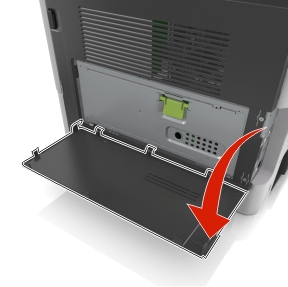
使用绿色手柄打开控制器板挡板。
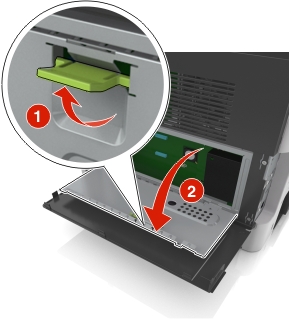
使用下面的图示来找到适当的连接器。
| 警告—可能的损坏: 控制器板电子组件容易被静电损坏。在接触任何控制器板电子组件或连接器之前请先触摸一下打印机上的金属物。 |
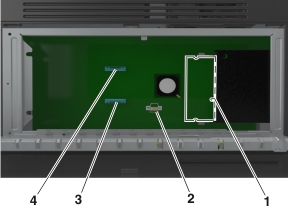
1 | 内存卡连接器 |
2 | 选件卡连接器 |
3 | 打印机硬盘连接器 |
4 | Lexmark 内置方案端口连接器 |
关闭挡板,然后关闭通道盖门。
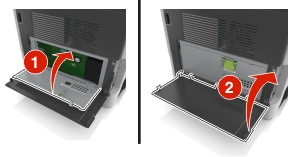
 | 小心—电击危险: 如果您在设置完打印机后访问控制器主板或者安装可选的硬件或内存设备,请在继续操作之前先关闭打印机电源并从电源插座中拔掉电源线。如果您还有其他设备连接在打印机上,也应关闭它们的电源并拔掉所有连接到打印机上的电缆。 |
| 警告—可能的损坏: 控制器板电子组件容易被静电损坏。在接触任何控制器板电子组件或连接器之前请先触摸一下打印机上的金属物。 |
| 注意: 内存卡选件可以单独购买并安装到控制器板上。 |
进入控制器板。
如需更多信息,请参阅访问控制器板。
拆开内存卡的包装。
| 警告—可能的损坏: 请勿接触卡边缘的接插脚。否则可能造成损坏。 |
将内存卡上的槽口(1)与连接器上的凸脊(2)对齐。
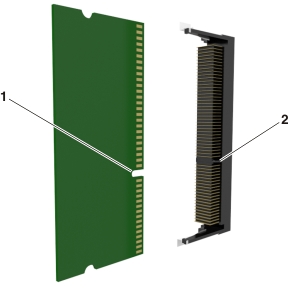
将内存卡笔直推入连接器中,然后将卡朝着控制器板墙推,直到它发出咔嗒一声,卡入到位。

关闭控制器板挡板,然后关闭控制器板通道盖门。
| 注意: 当安装了打印机软件和任何硬件选件时,您可能需要在打印机驱动程序中手动添加选件以使它们对打印作业可用。如需更多信息,请参阅在打印驱动程序中添加可用选件。 |
 | 小心—电击危险: 如果您在设置完打印机后访问控制器主板或者安装可选的硬件或内存设备,请在继续操作之前先关闭打印机电源并从电源插座中拔掉电源线。如果您还有其他设备连接在打印机上,也应关闭它们的电源并拔掉所有连接到打印机上的电缆。 |
| 警告—可能的损坏: 控制器板电子组件容易被静电损坏。在接触任何控制器电子组件或连接器之前请先触摸一下打印机上的金属表面。 |
进入控制器板。
如需更多信息,请参阅访问控制器板。
拆开选件卡的包装。
| 警告—可能的损坏: 避免接触卡边缘的接插脚。否则可能造成损坏。 |
拿住卡的两边,将卡上的塑料接插脚(1)与控制器板上的孔(2)对齐。
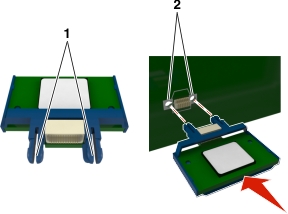
用力将卡推入到位。
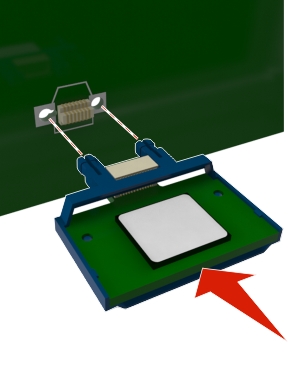
| 警告—可能的损坏: 不正确安装卡可能造成卡和控制器板的损坏。 |
| 注意: 卡上的整个连接器必须完全接触控制器板,并与控制器板齐平。 |
控制器板支持一个可选的 Lexmark 内置方案端口(ISP)。
| 注意: 此任务需要一个平头螺丝起子。 |
 | 小心—电击危险: 如果您在设置完打印机后访问控制器主板或者安装可选的硬件或内存设备,请在继续操作之前先关闭打印机电源并从电源插座中拔掉电源线。如果您还有其他设备连接在打印机上,也应关闭它们的电源并拔掉所有连接到打印机上的电缆。 |
| 警告—可能的损坏: 控制器板电子组件容易被静电损坏。在接触任何控制器电子组件或连接器之前请先触摸一下打印机上的金属表面。 |
打开控制器板通道盖门。
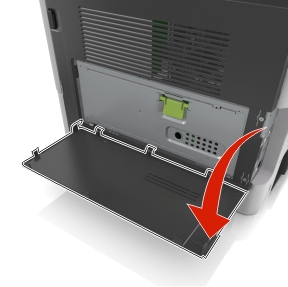
轻轻按通道盖门右边的制动片,然后滑动通道盖门以移除它。
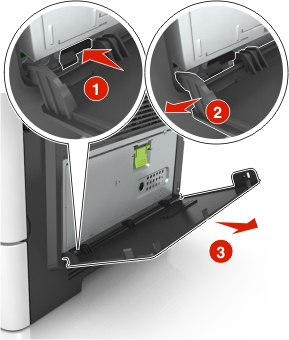
拆开 ISP 组件的包装。
| 注意: 确认移除并丢弃连接到白色连接器的小电缆。 |
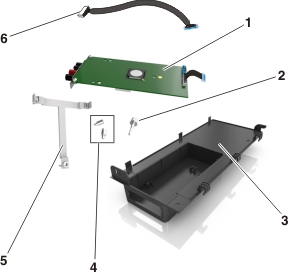
1 | ISP 解决方案 |
2 | 将 ISP 连接到支架的螺钉 |
3 | ISP 外部盖板 |
4 | 将 ISP 金属支架连接到打印机框架的螺钉 |
5 | 塑料支架 |
6 | 长 ISP 电缆 |
将塑料支架放入 ISP 外部盖板内,直到它发出咔嗒一声,卡入到位。
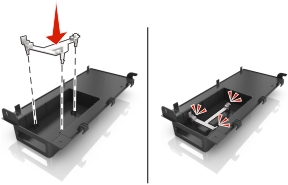
将 ISP 解决方案滑动并推入塑料支架中。
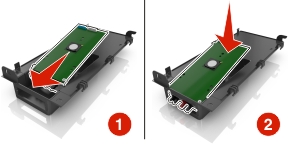
使用长螺钉将 ISP 解决方案固定在塑料支架上。

拧紧 ISP 解决方案末端的两个螺钉。

将 ISP 解决方案接口电缆的白色插头连接到 ISP 上的白色插座中。
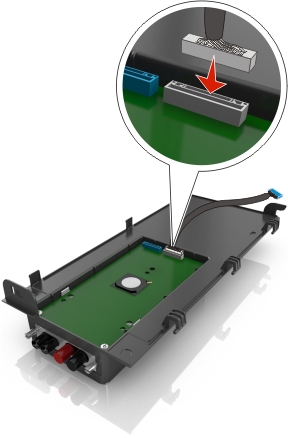
通过先插入左边的铰链来以一定的角度连接 ISP 外部盖板。
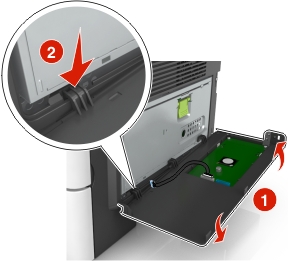
放低盖板的其余部分,然后向右滑动盖板。
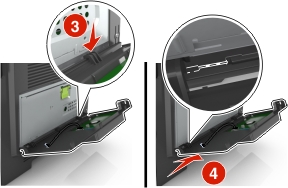
将 ISP 电缆穿过控制器板挡板。
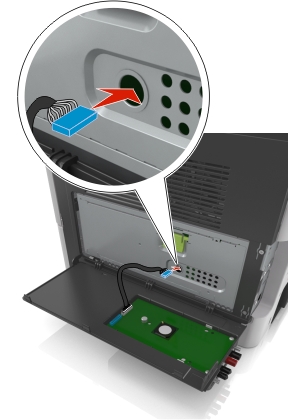
使用绿色手柄打开挡板。
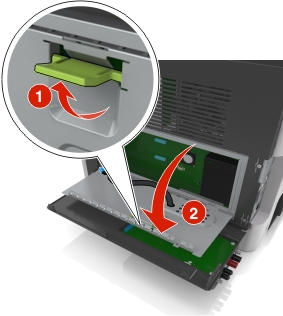
将 ISP 解决方案接口电缆的蓝色插头连接到控制器板上的蓝色插座中。
| 注意: 如果您已经安装打印机硬盘,那么您需要移除它。如需更多信息,请参阅移除打印机硬盘。 要重新安装打印机硬盘,请参阅安装打印机硬盘。 |
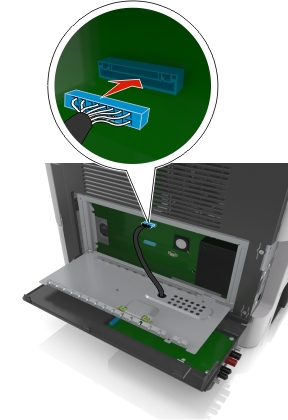
关闭挡板。
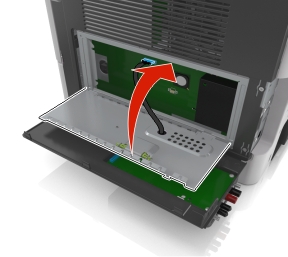
关闭 ISP 外部盖板。
| 注意: 当安装了打印机软件和任何硬件选件时,可能需要在打印机驱动程序中手动添加选件以使它们对打印作业可用。如需更多信息,请参阅在打印驱动程序中添加可用选件。 |
 | 小心—电击危险: 如果您在设置完打印机后访问控制器主板或者安装可选的硬件或内存设备,请在继续操作之前先关闭打印机电源并从电源插座中拔掉电源线。如果您还有其他设备连接在打印机上,也应关闭它们的电源并拔掉所有连接到打印机上的电缆。 |
| 警告—可能的损坏: 控制器板电子组件容易被静电损坏。在接触任何控制器电子组件或连接器之前请先触摸一下打印机上的金属表面。 |
进入控制器板。
如需更多信息,请参阅访问控制器板。
拆开打印机硬盘的包装。
将打印机硬盘安装在控制器板上。
| 警告—可能的损坏: 只拿住印刷电路板配件的边缘。不要触摸或按压打印机硬盘的中部。否则可能造成损坏。 |
使用平头螺丝起子,松开螺钉。
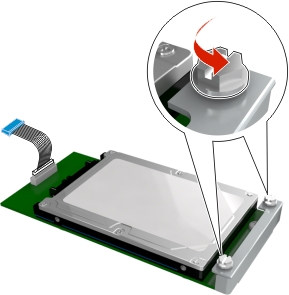
将打印机硬盘接口电缆的插头插入控制器板的插座中。
| 注意: 插头和插座都用蓝色编码。 |
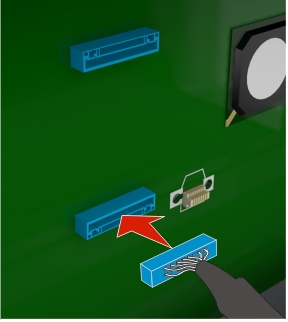
将打印机硬盘上的螺钉与控制器板支架上的凹槽对齐,然后将打印机硬盘滑入支架。
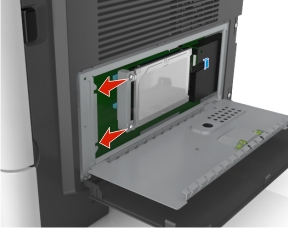
拧紧两个螺钉。
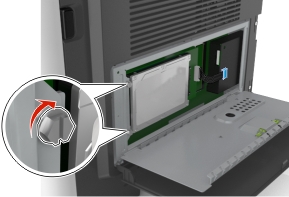
关闭控制器板挡板,然后关闭控制器板通道盖门。
| 注意: 当安装了打印机软件和任何硬件选件时,您可能需要在打印机驱动程序中手动添加选件以使它们对打印作业可用。如需更多信息,请参阅在打印驱动程序中添加可用选件。 |
| 警告—可能的损坏: 控制器板电子组件容易被静电损坏。在接触任何控制器电子组件或连接器之前请先触摸一下打印机上的金属表面。 |
进入控制器板。
如需更多信息,请参阅访问控制器板。
| 注意: 此任务需要一个平头螺丝起子。 |
松开将打印机硬盘连接到控制器板支架上的螺钉。
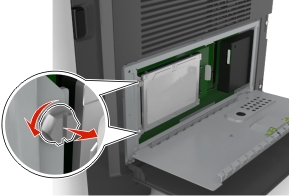
从控制器板内的插座拔掉打印机硬盘接口电缆,让电缆仍然连接在打印机硬盘上。为拔掉电缆,请在拉出电缆之前捏住接口电缆插头上的销子来释放插销。
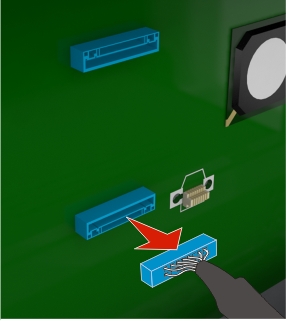
拿住打印机硬盘的边缘,然后将它从打印机内移除。
关闭控制器板挡板,然后关闭通道盖门。